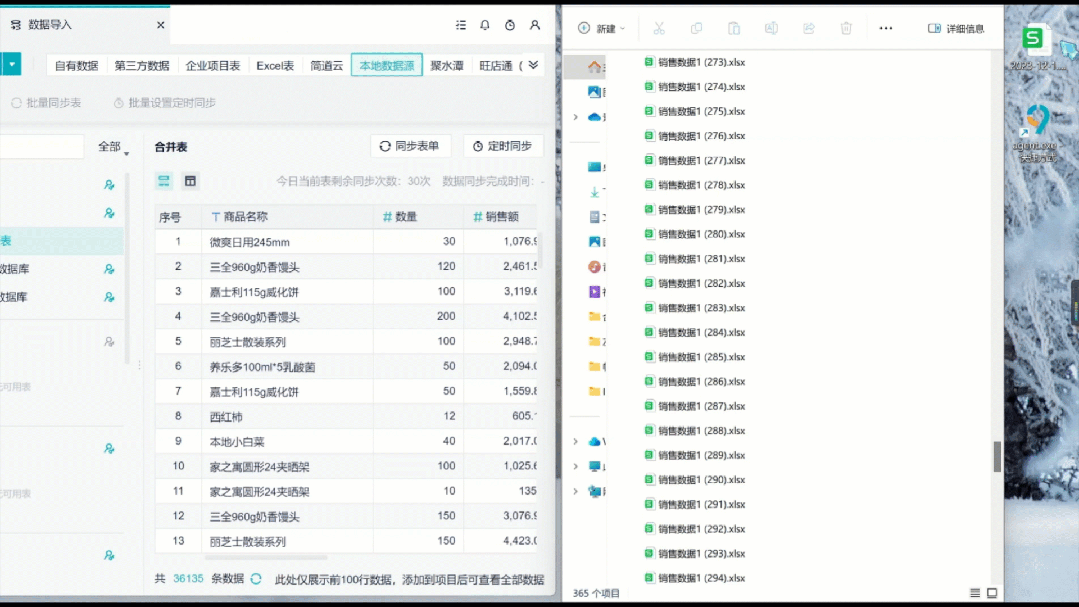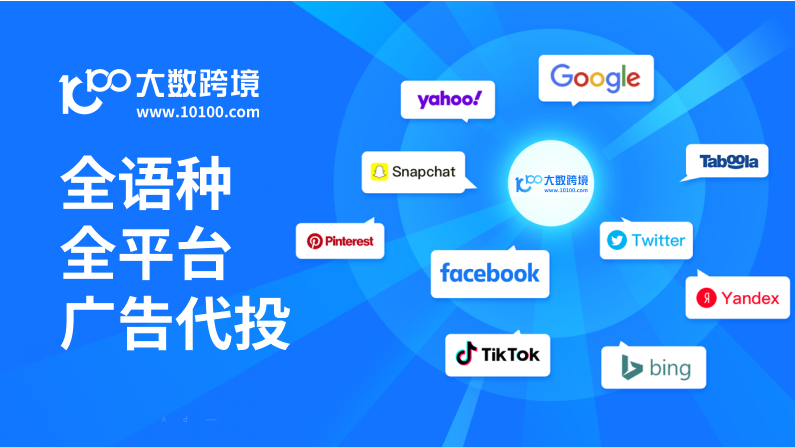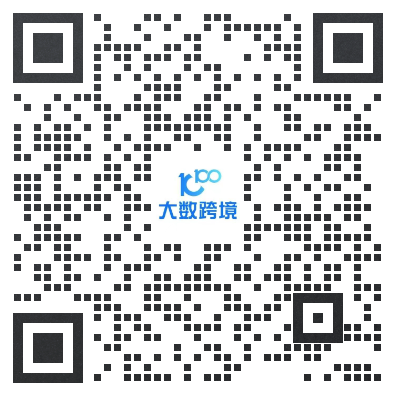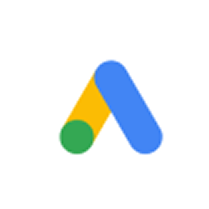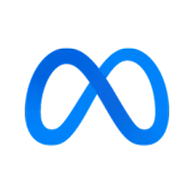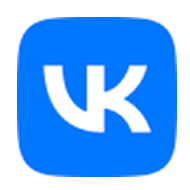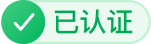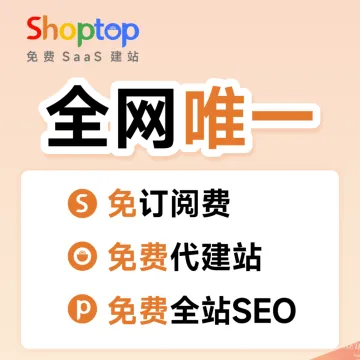在跨境电商运营工作中,常常需要从不同的平台下载许多表格到本地:多个电商平台店铺数据、ERP数据、手动统计的产品数据等,这些数据都需要整合到一起做分析。
如果遇到需要合并表格情况,少的时候可以复制粘贴,但多的时候,比如几百个,几千个,甚至上万个,再选择”复制粘贴“那可就得搞到天昏地暗了;
今天小九教你一招,在桌面上建立一个文件夹,把表格拖入进去,即可快速解决上万张表导入数跨境BI的问题,还能轻松实现表格合并!快来试试看吧~
本地数据源功能
数跨境BI支持连接多种数据源,如果需要将本地 Excel 数据上传到数跨境BI,除了直接上传,可以选择“本地数据源”,使用agent客户端连接本地电脑文件夹,直接获取文件夹中的Excel 表、csv 表。当本地文件夹中的表数据发生变化,agent可以自动获取更新。
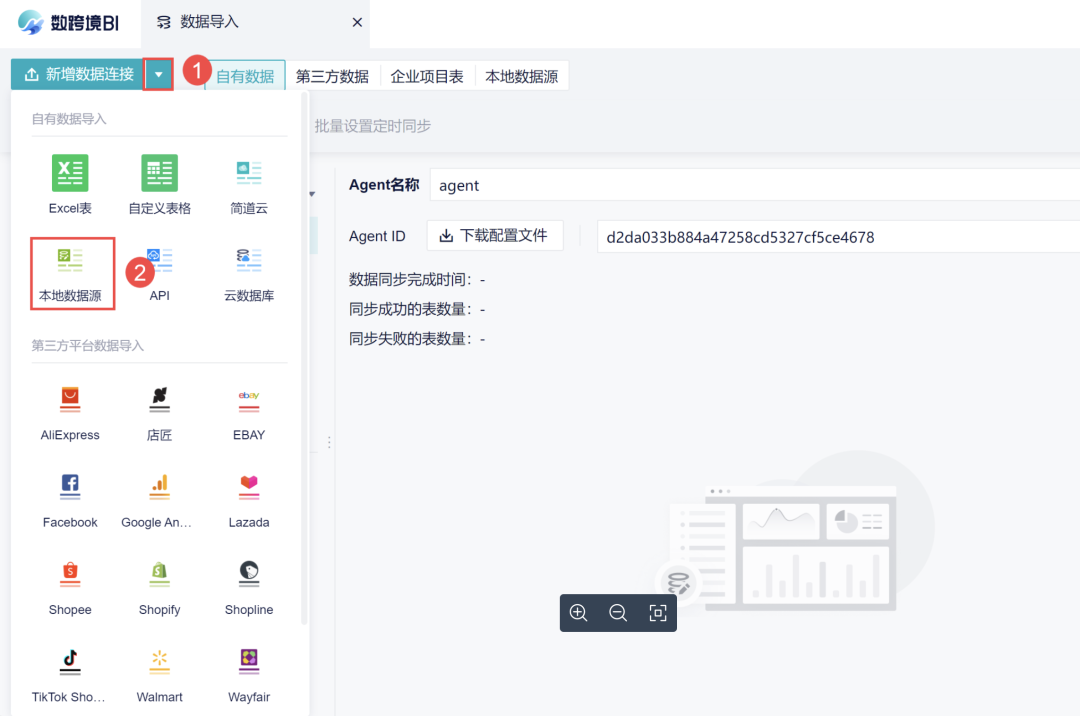
数跨境BI的agent客户端支持获取连接本地电脑文件夹,获取文件夹中的(包含子文件夹中的)Excel 表、csv 表。若Excel表中包含多个 sheet 页,客户端会将每个 sheet 页拆分成一表。卖家只需要将自己需要的数据下载到本地,整合成文件夹,即可通过agent客户端快速同步到数跨境BI。
若想要将表格进行合并,可以直接选择文件夹作为合并内容,1秒追加合并,免去一个个选择表格的烦恼,适合经常需要处理数据的人使用;当本地文件夹中的表数据发生变化时,agent自动获取更新,并显示在本地数据源中。下面让我们来看看怎么实现吧~
操作步骤
1)在数据导入中选择「本地数据源」后,点击「下载配置文件」按钮,如下图所示:
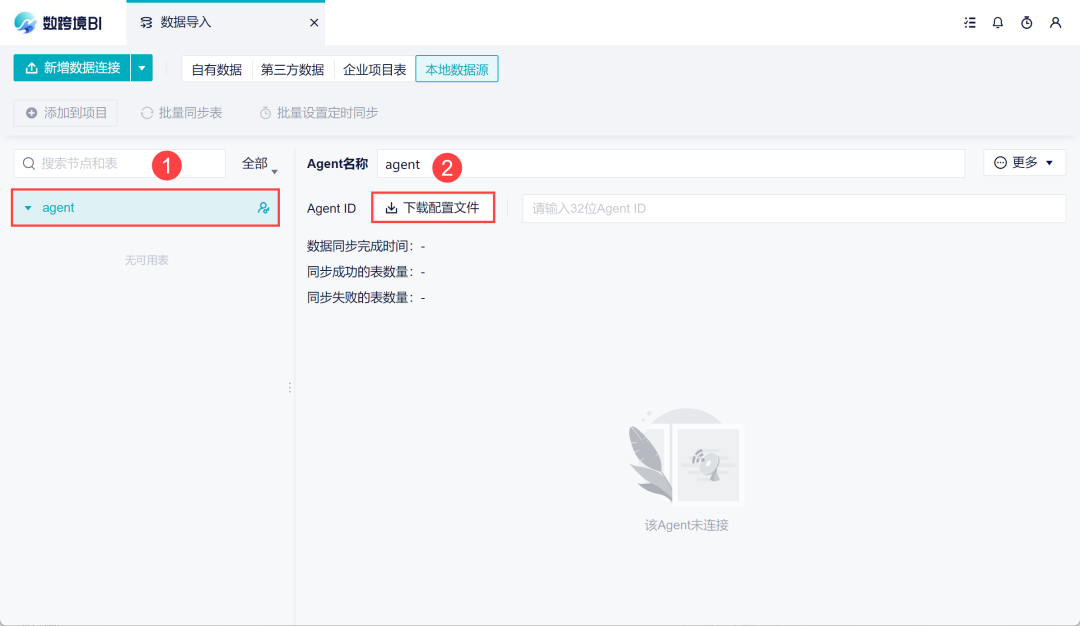
2)打开下载的压缩包,直接右击复制 config.yaml 文件,如下图所示:
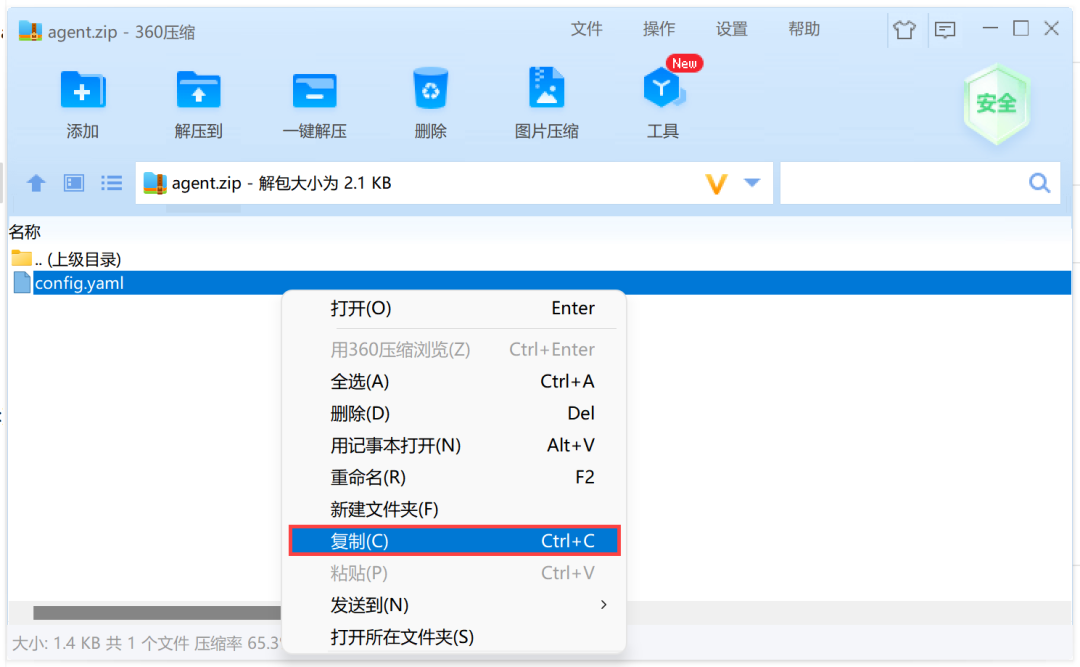
3)打开下载好的同步宝,按照步骤点击「从剪贴板导入」,这样可以直接导入文件中的配置内容,如下图所示:
注:请确认数据源标识(agentID)是否与数跨境节点的 AgentID 是否一致,不一致的话需要重新导入。
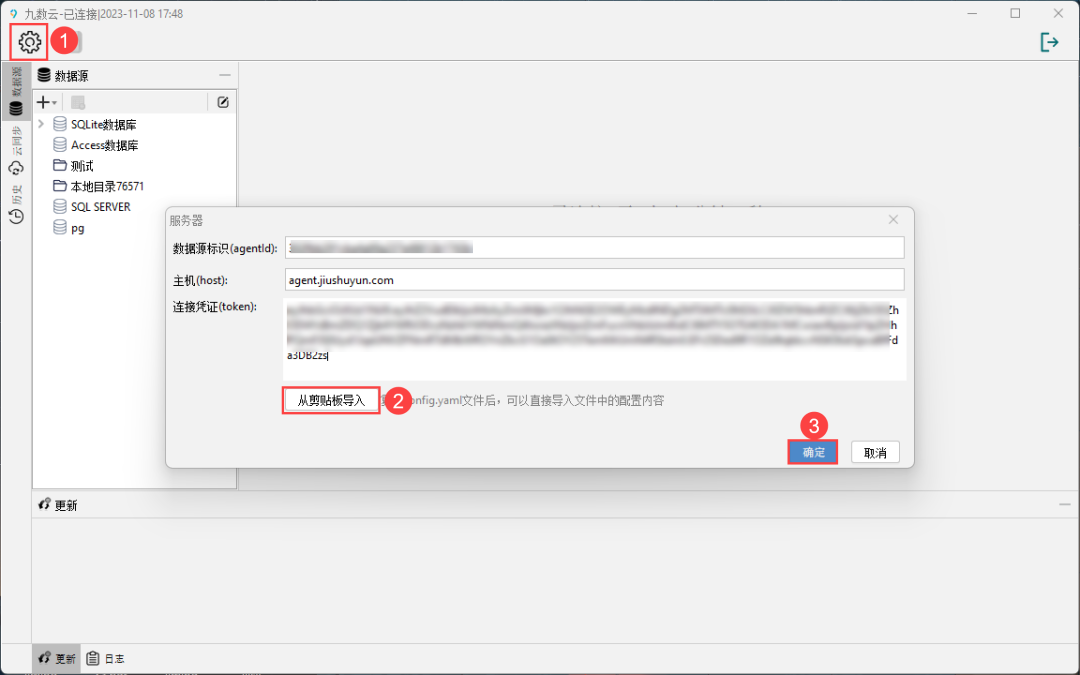
4)点击左上角「+」按钮添加一个本地目录的数据源,如下图所示:
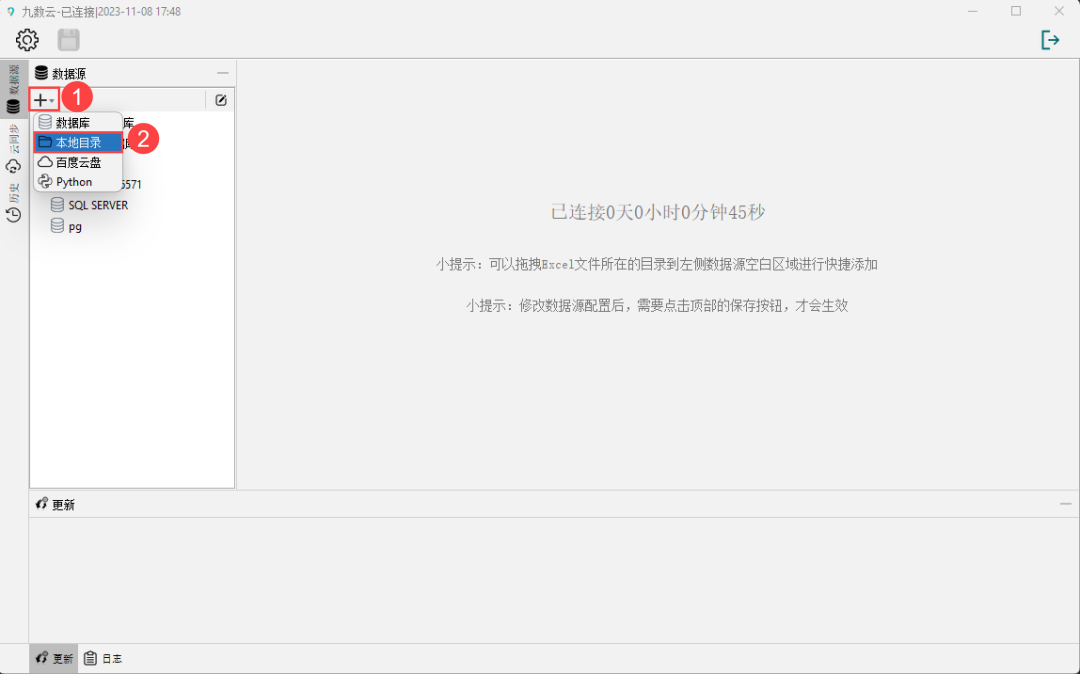
5)在弹窗中,选择好本地文件夹所在目录,并设置文件夹读取策略。相关说明如下表所示:
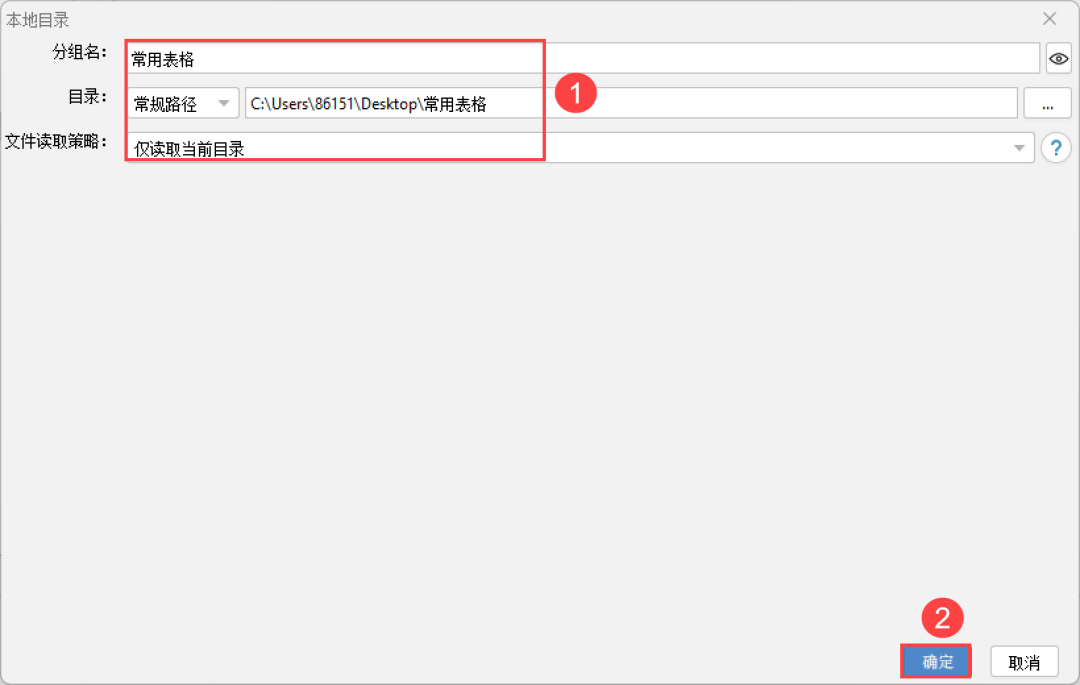
6)当前配置已经发生了变化,点击左上角的「保存」按钮使配置生效,如下图所示:
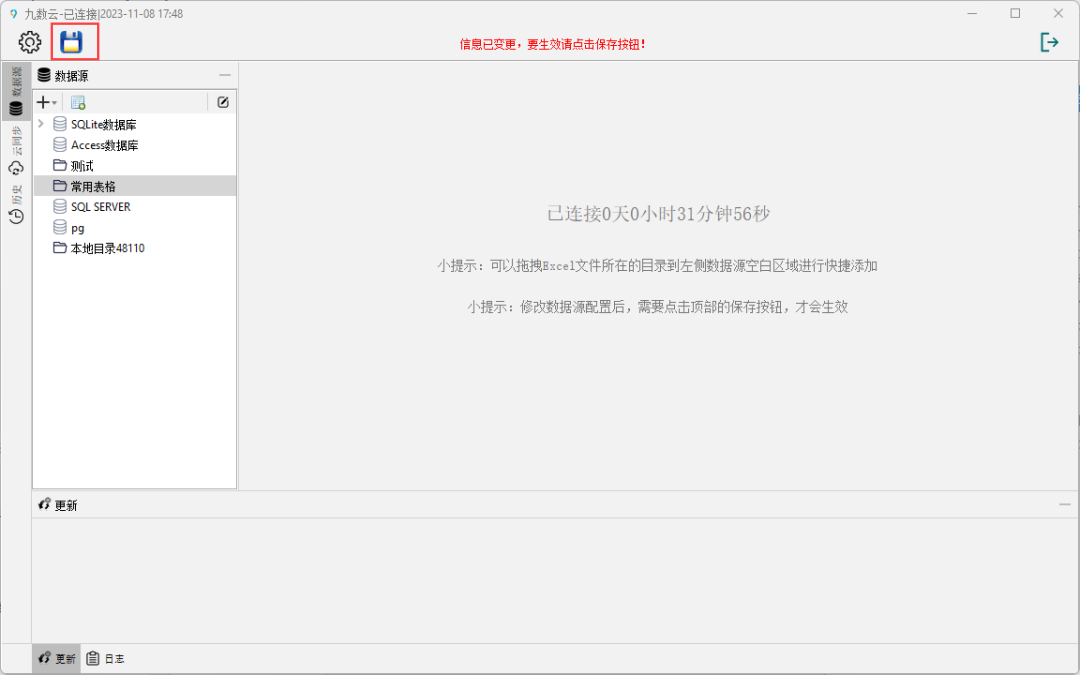
7)这样客户端获取的表就会显示在本地数据源中,如下图所示:
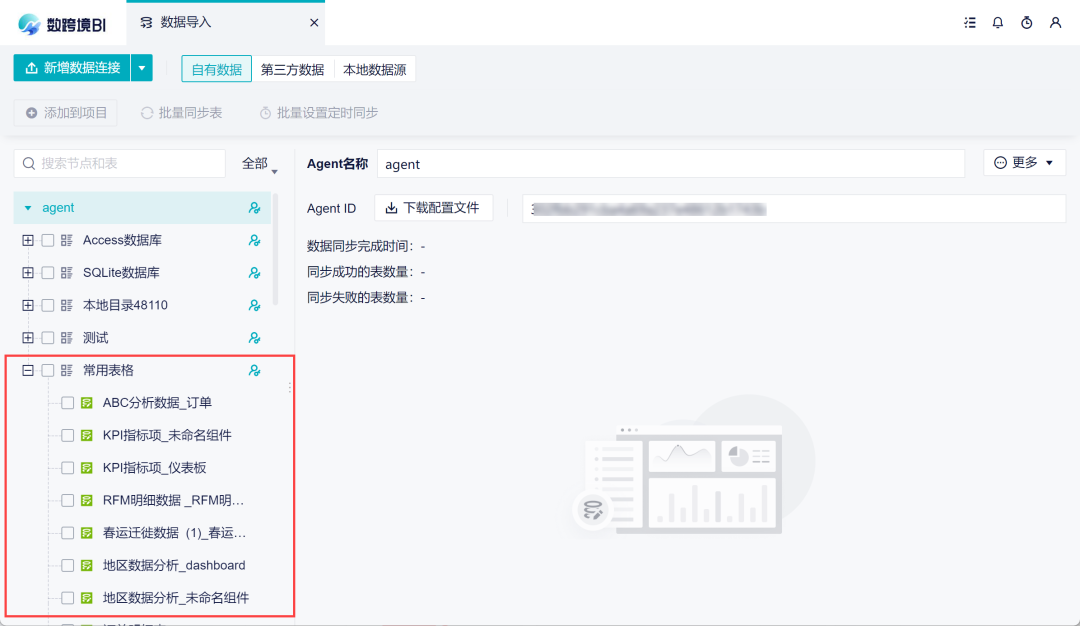
8)当本地文件夹中的表数据发生变化时,agent 端自动获取更新,并显示在本地数据源中。
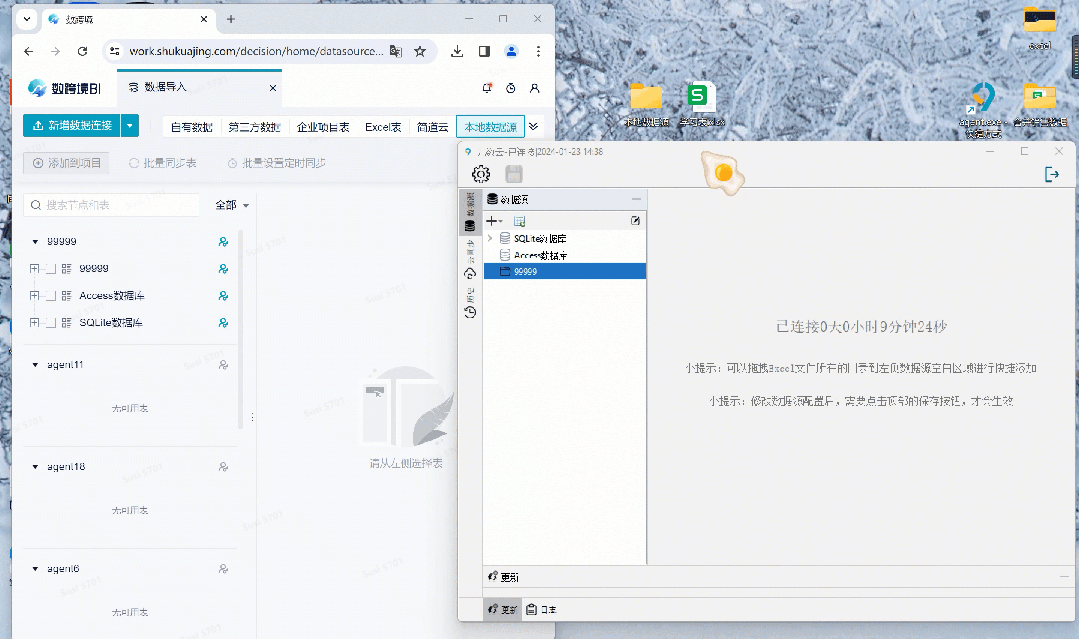
合并表
如果用户每天要从其他平台中导出Excel ,且Excel的格式都是一样的,可以在客户端中进行设置,自动追加成一张表,无需再使用上下合并。
1)在本地目录下,新建一张表作为合并表。如下图所示:
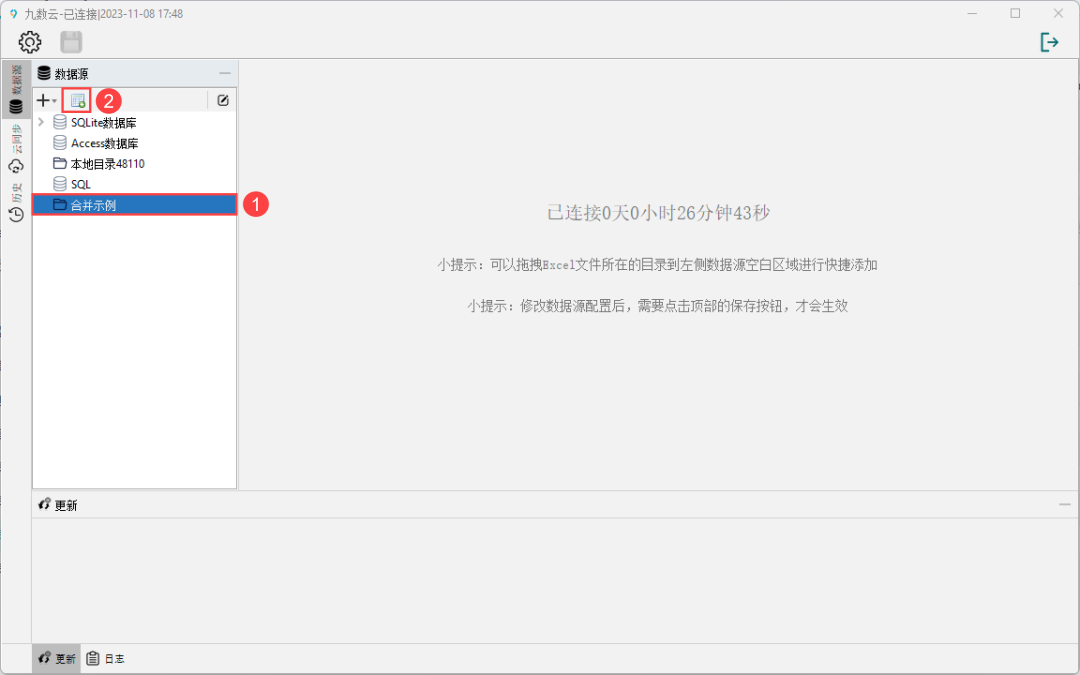
2)在弹窗中设置好信息:
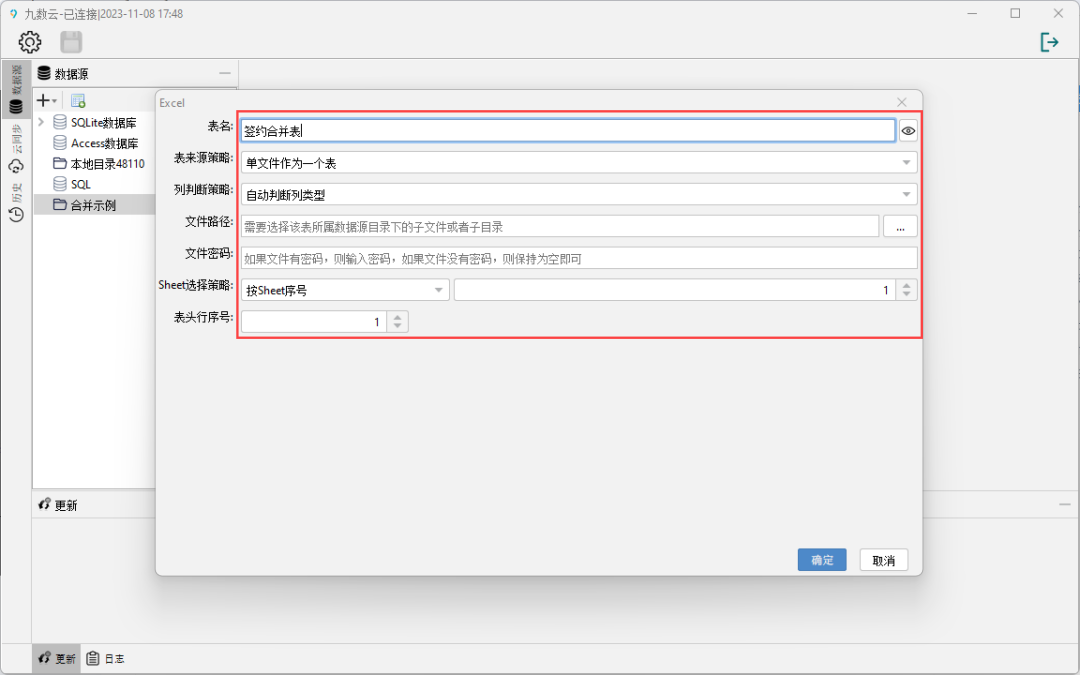
3)点击确定,并保存,即可在数跨境BI中看到合并好的数据
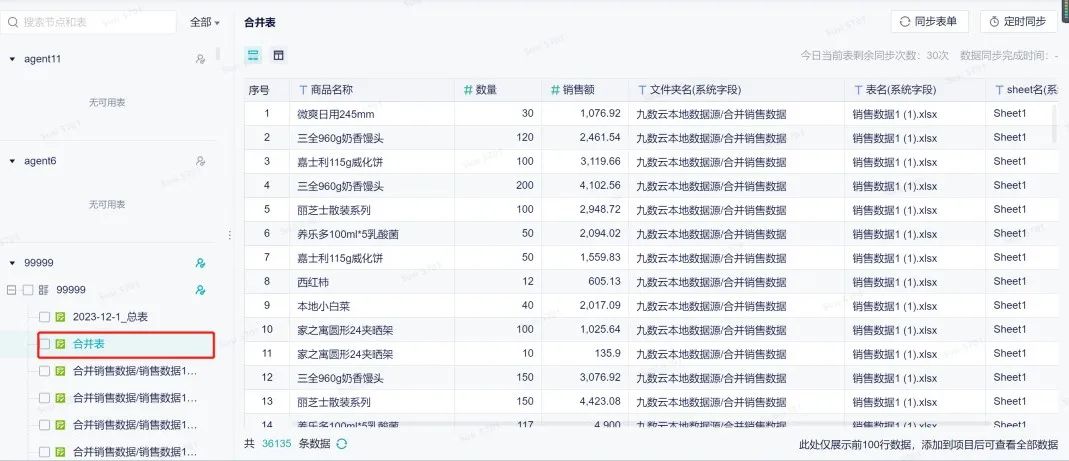
4)需要追加新的数据合并到这个表格时,直接拖进之前合并的文件夹中即可。